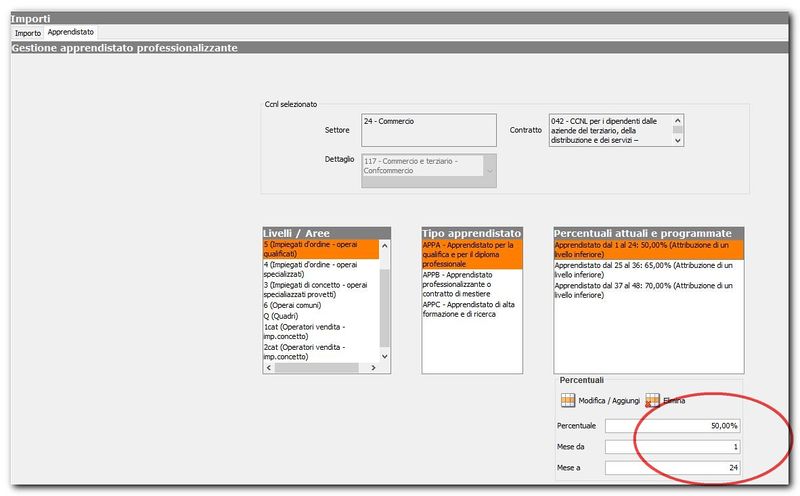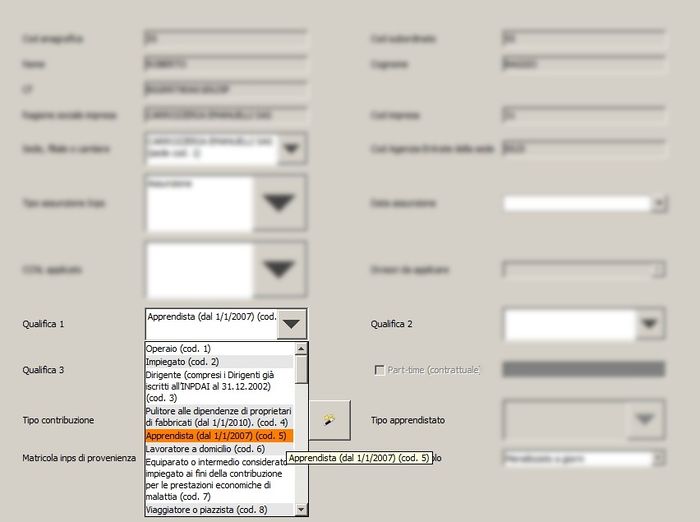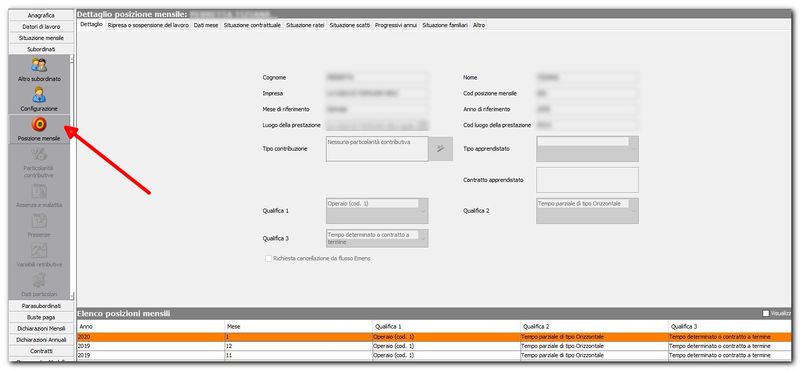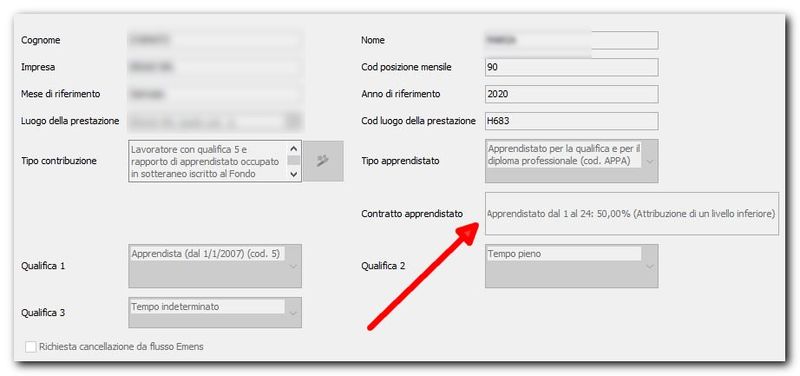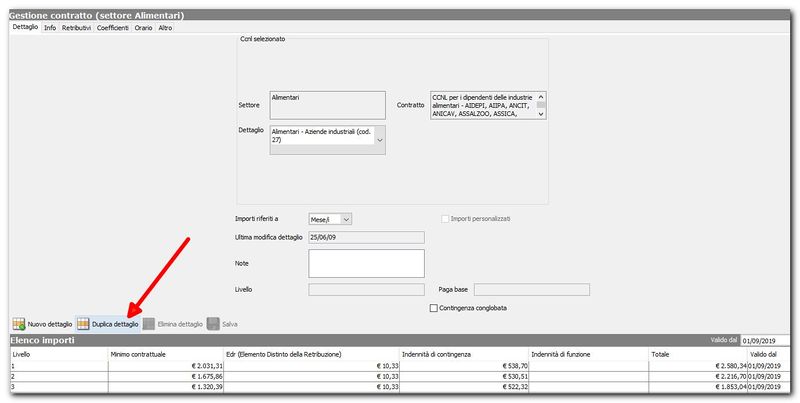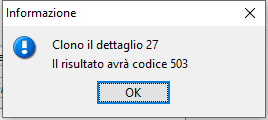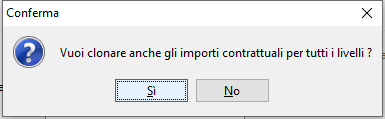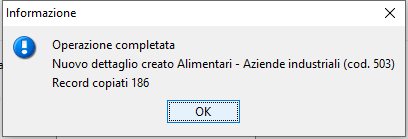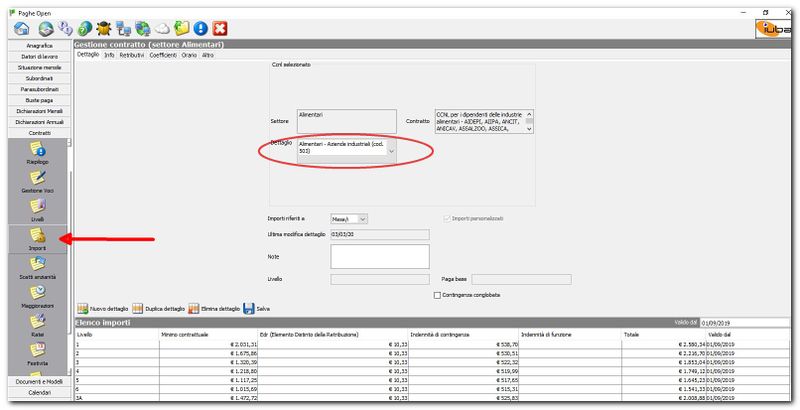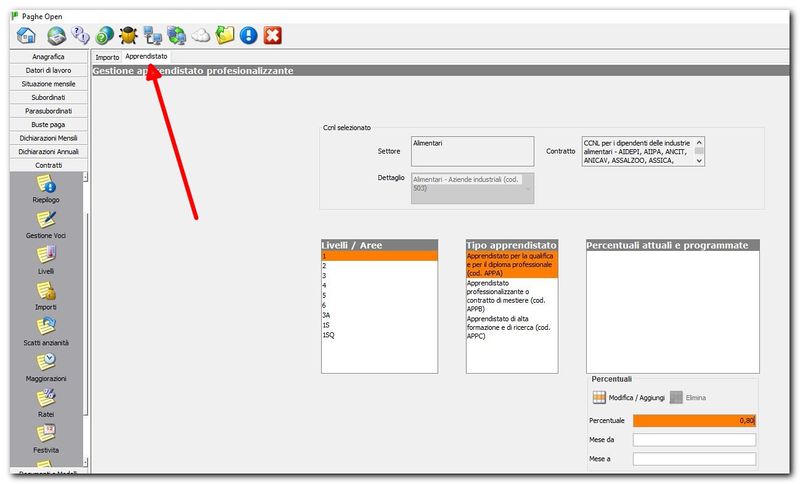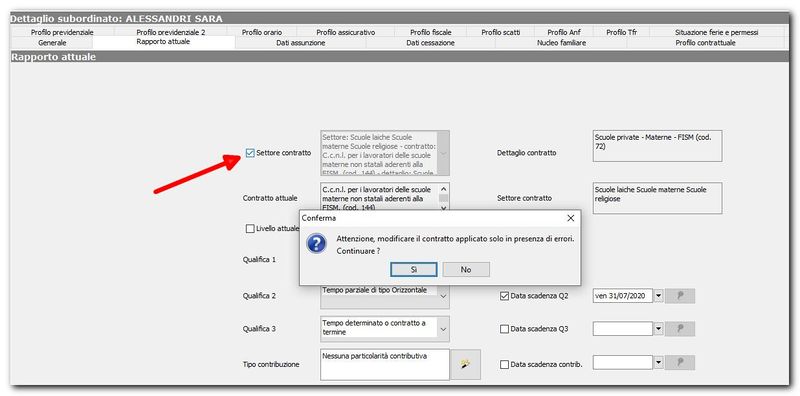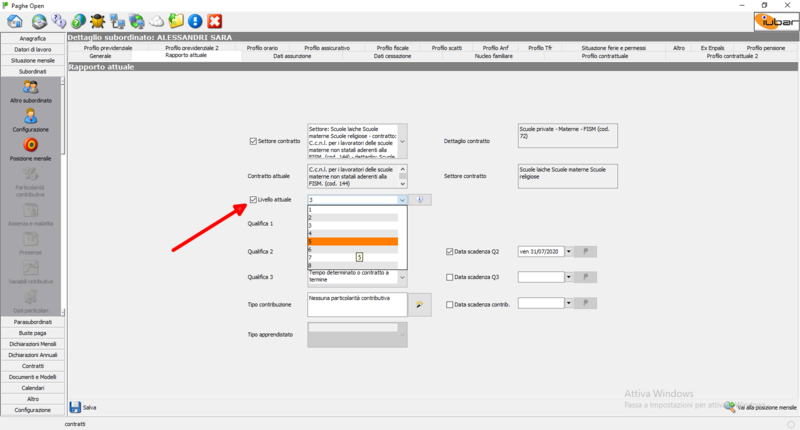Howto:Configurazione apprendista
Le modalità operative fanno riferimento al Messaggio numero 24 del 05-01-2016
- Prima di effettuare le configurazioni descritte sotto, occorre consultare il messaggio Inps
- Prima di procedere con le configurazioni in PagheOpen occorre assicurarsi di avere richiesto i codici autorizzazione all'Inps (per l'utilizzo degli sgravi contributivi spettanti).
Prima di procedere all'assunzione, occorre verificare se nel programma sono già presenti le percentuali di riduzione da attribuire alla retribuzione come indicato sul contratto di riferimento.
Verifica della presenza dei dati
Per verificare se presenti le percentuali di riduzione per il calcolo della busta paga, occorre:
- entrare nel menu contratti;
- selezionare il settore e il contratto di riferimento;
cliccare su seleziona e continua;
- selezionare il dettaglio;
- entrare nel menu importi -> sezione apprendistato
- selezionare il livello e il TIPOapprendistato
- visualizzare la presenza dei dati per le opzioni selezionate
Se non dovessero essere presenti le percentuali di riduzione, è possibile
- richiederne l'inserimento inviando una email a help(chiocciola)iubar.it con le percentuali estrapolate dal contratto di riferimento (servizio gratuito riservato agli utenti abbonati)
- personalizzare il contratto in autonomia seguendo questa nota operativa
Assunzione apprendista
Quando si procede con l'assunzione di un lavoratore apprendista, in fase di configurazione occorre inserire correttamente
- la QUALIFICA 1
- il TIPO CONTRIBUZIONE
- il TIPO APPRENDISTATO
Configurazione profilo contributivo dell' apprendista
Generalmente per il lavoratore assunto con qualifica di apprendista, occorre agganciare un'aliquota previdenziale ridotta. Occorre seguire la procedura per configurare l'aliquota previdenziale personalizzata: Come configurare l'aliquota personalizzata
Configurazione situazione mensile dell'apprendista
Dopo aver creato la prima posizione mensile occorre cliccare su continua ed entrare nella maschera DATI RETRIBUTIVI del mese, per configurare correttamente il TIPOLAVORATORE.
- Occorre eliminare la particolarità con il tasto RIMUOVI PARTICOLARITA'
- Con il pulsante AGGIUNGI PARTICOLARITA' occorre aggiungere la particolarità riferita all'apprendista (con riferimento alla circolare sopra)
| Note: La configurazione sopra va effettuata esclusivamente dopo la creazione della prima posizione mensile, nelle successive posizioni il programma la inserirà in automatico |
Configurazione della maschera rapporto attuale
Nella maschera rapporto attuale del lavoratore devono essere configurati i seguenti dati:
- contratto di riferimento (quello con le retribuzioni intere a cui si riferiscono le percentuali di riduzione per il lavoratore apprendista)
- livello di riferimento finale
- qualifica di apprendista
- tipo contribuzione
- tipo apprendistato
Dopo aver configurato questi dati, è possibile creare la nuova posizione mensile;
E' necessario controllare se il software ha individuato la fascia di retribuzione ridotta nella maschera dettaglio posizione mensile : campo contratto apprendistato
Se il campo indicato sopra è vuoto, significa che per il contratto utilizzato, non vi sono le percentuali di riduzione caricate nel software. E' possibile richiedere i dati contattando l'assistenza tecnica all'indirizzo help(chiocciola)iubar.it oppure caricare i dati tramite interfaccia del programma seguendo le indicazioni sotto.
Caricamento dati per la gestione apprendistato
Se i dati non sono presenti nel database si può procedere con l'inserimento manuale utilizzando le maschere del programma.
Duplicare il contratto esistente
Dal menu contratti -> seleziona contratto
ricercare il contratto di riferimento
una volta individuato il contratto, cliccare su duplica dettaglio
rispondere SI alle altre domande del software per copiare tutti i dati contrattuali
PagheOpen assegnerà un codice nuovo al contratto appena creato
Inserire le percentuali di riduzione
Dal nuovo dettaglio contratto appena creato,
entrare nel menu importi
entrare nella sezione apprendistato
- scegliere il livello di riferimento;
- scegliere il tipo apprendistato
- inserire le percentuali inserendo il valore in decimale
- inserire il periodo (es. da mesi 1 a 12, da mesi 13 a 24 ecc... come indicato nel testo contrattuale
Agganciare il contratto al datore di lavoro
- agganciare il contratto al datore di lavoro seguendo il manuale;
Agganciare il contratto al lavoratore
Se il lavoratore è già in forza
- entrare nel menu dettaglio subordinato
- cliccare sulla casella settore contratto e livello e modificare con i dati del nuovo contratto appena creato
salvare
Entrare alla maschera profilo contrattuale e selezionare i dati del nuovo contratto per i campi divisori mensili e ratei
Solo ora è possibile creare la nuova posizione mensile per l'elaborazione del cedolino
Se è una nuova assunzione/configurazione e il lavoratore non risulta assunto in PagheOpen
Procedere con la normale assunzione seguendo il manuale